word练习题jskh
(完整word版)Word练习题(含答案),推荐文档
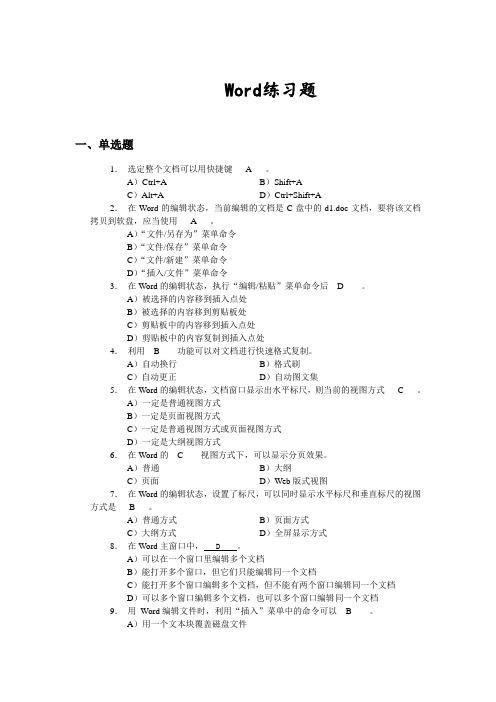
Word练习题一、单选题1.选定整个文档可以用快捷键___A___。
A)Ctrl+A B)Shift+AC)Alt+A D)Ctrl+Shift+A2.在Word的编辑状态,当前编辑的文档是C盘中的d1.doc文档,要将该文档拷贝到软盘,应当使用___A___。
A)“文件/另存为”菜单命令B)“文件/保存”菜单命令C)“文件/新建”菜单命令D)“插入/文件”菜单命令3.在Word的编辑状态,执行“编辑/粘贴”菜单命令后__D____。
A)被选择的内容移到插入点处B)被选择的内容移到剪贴板处C)剪贴板中的内容移到插入点处D)剪贴板中的内容复制到插入点处4.利用__B____功能可以对文档进行快速格式复制。
A)自动换行B)格式刷C)自动更正D)自动图文集5.在Word的编辑状态,文档窗口显示出水平标尺,则当前的视图方式___C___。
A)一定是普通视图方式B)一定是页面视图方式C)一定是普通视图方式或页面视图方式D)一定是大纲视图方式6.在Word的__C____视图方式下,可以显示分页效果。
A)普通B)大纲C)页面D)Web版式视图7.在Word的编辑状态,设置了标尺,可以同时显示水平标尺和垂直标尺的视图方式是___B___。
A)普通方式B)页面方式C)大纲方式D)全屏显示方式8.在Word主窗口中, D 。
A)可以在一个窗口里编辑多个文档B)能打开多个窗口,但它们只能编辑同一个文档C)能打开多个窗口编辑多个文档,但不能有两个窗口编辑同一个文档D)可以多个窗口编辑多个文档,也可以多个窗口编辑同一个文档9.用Word编辑文件时,利用“插入”菜单中的命令可以__B____。
A)用一个文本块覆盖磁盘文件B)将一个磁盘文件插入到当前正在编辑的文档中C)直接将一个文件块插入到磁盘文件D)将选定的部分文本直接存入磁盘,形成一个文件10.为了把文档中的一段文字转换成表格, A 不能作为分隔符。
AA);(中文标点符号)B).C)制表符D)任何一种半角符号11.在下列内容中,不属于“打印”命令对话框里设置的有__B____。
word实用练习题
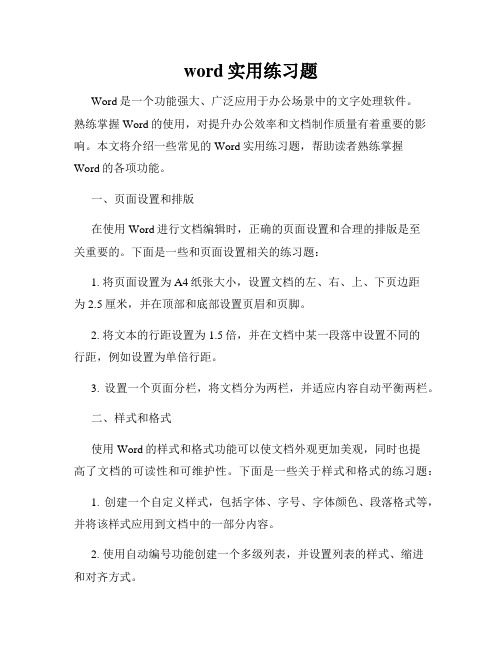
word实用练习题Word是一个功能强大、广泛应用于办公场景中的文字处理软件。
熟练掌握Word的使用,对提升办公效率和文档制作质量有着重要的影响。
本文将介绍一些常见的Word实用练习题,帮助读者熟练掌握Word的各项功能。
一、页面设置和排版在使用Word进行文档编辑时,正确的页面设置和合理的排版是至关重要的。
下面是一些和页面设置相关的练习题:1. 将页面设置为A4纸张大小,设置文档的左、右、上、下页边距为2.5厘米,并在顶部和底部设置页眉和页脚。
2. 将文本的行距设置为1.5倍,并在文档中某一段落中设置不同的行距,例如设置为单倍行距。
3. 设置一个页面分栏,将文档分为两栏,并适应内容自动平衡两栏。
二、样式和格式使用Word的样式和格式功能可以使文档外观更加美观,同时也提高了文档的可读性和可维护性。
下面是一些关于样式和格式的练习题:1. 创建一个自定义样式,包括字体、字号、字体颜色、段落格式等,并将该样式应用到文档中的一部分内容。
2. 使用自动编号功能创建一个多级列表,并设置列表的样式、缩进和对齐方式。
3. 使用表格或边框功能为文档中的某一部分内容添加装饰线或边框。
三、插入和编辑在Word中,插入和编辑图片、图表、超链接等元素可以提升文档的多样性和信息传达的效果。
下面是一些关于插入和编辑的练习题:1. 插入一张图片,并设置图片的大小、位置和文字环绕风格。
2. 插入一个图表,并添加数据、调整图表类型和样式。
3. 添加一个超链接,链接到其他文档、网页或邮箱地址,并设置链接的样式和显示文本。
四、页面引用和目录使用Word的页面引用和目录功能可以便捷地对文档进行引用和导航。
下面是一些关于页面引用和目录的练习题:1. 在文档中的某个位置添加一个标题,并设置标题样式。
2. 使用目录功能自动生成文档目录,并根据标题的样式层次结构生成目录的层次结构。
3. 在文档中添加交叉引用,引用文档中其他位置的标题或页码,并设置引用的样式和显示方式。
WORD文字处理练习题
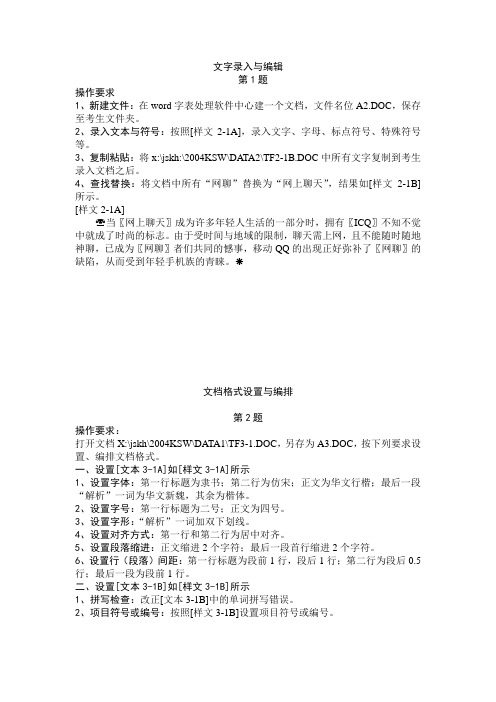
文字录入与编辑第1题操作要求1、新建文件:在word字表处理软件中心建一个文档,文件名位A2.DOC,保存至考生文件夹。
2、录入文本与符号:按照[样文2-1A],录入文字、字母、标点符号、特殊符号等。
3、复制粘贴:将x:\jskh:\2004KSW\DATA2\TF2-1B.DOC中所有文字复制到考生录入文档之后。
4、查找替换:将文档中所有“网聊”替换为“网上聊天”,结果如[样文2-1B]所示。
[样文2-1A]当〖网上聊天〗成为许多年轻人生活的一部分时,拥有〖ICQ〗不知不觉中就成了时尚的标志。
由于受时间与地域的限制,聊天需上网,且不能随时随地神聊,已成为〖网聊〗者们共同的憾事,移动QQ的出现正好弥补了〖网聊〗的缺陷,从而受到年轻手机族的青睐。
↖文档格式设置与编排第2题操作要求:打开文档X:\jskh\2004KSW\DATA1\TF3-1.DOC,另存为A3.DOC,按下列要求设置、编排文档格式。
一、设置[文本3-1A]如[样文3-1A]所示1、设置字体:第一行标题为隶书;第二行为仿宋;正文为华文行楷;最后一段“解析”一词为华文新魏,其余为楷体。
2、设置字号:第一行标题为二号;正文为四号。
3、设置字形:“解析”一词加双下划线。
4、设置对齐方式:第一行和第二行为居中对齐。
5、设置段落缩进:正文缩进2个字符;最后一段首行缩进2个字符。
6、设置行(段落)间距:第一行标题为段前1行,段后1行;第二行为段后0.5行;最后一段为段前1行。
二、设置[文本3-1B]如[样文3-1B]所示1、拼写检查:改正[文本3-1B]中的单词拼写错误。
2、项目符号或编号:按照[样文3-1B]设置项目符号或编号。
文档表格的创建与设置第3题操作要求打开文档X:\jskh\2004KSW\DATA1\TF4-1.DOC,另存为A4.DOC,按下列要求创建、设置表格.1、创建表格并自动套用格式:将光标置于文档第一行,创建一个3行3列的表格;为新创建的表格自动套用精巧型1的格式。
word练习题4
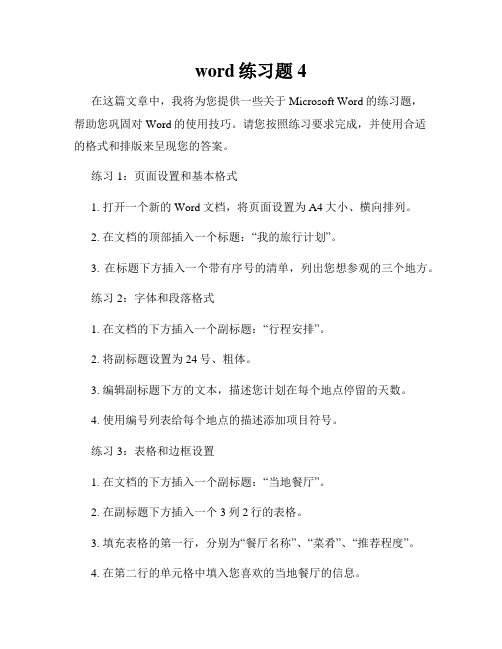
word练习题4在这篇文章中,我将为您提供一些关于Microsoft Word的练习题,帮助您巩固对Word的使用技巧。
请您按照练习要求完成,并使用合适的格式和排版来呈现您的答案。
练习1:页面设置和基本格式1. 打开一个新的Word文档,将页面设置为A4大小、横向排列。
2. 在文档的顶部插入一个标题:“我的旅行计划”。
3. 在标题下方插入一个带有序号的清单,列出您想参观的三个地方。
练习2:字体和段落格式1. 在文档的下方插入一个副标题:“行程安排”。
2. 将副标题设置为24号、粗体。
3. 编辑副标题下方的文本,描述您计划在每个地点停留的天数。
4. 使用编号列表给每个地点的描述添加项目符号。
练习3:表格和边框设置1. 在文档的下方插入一个副标题:“当地餐厅”。
2. 在副标题下方插入一个3列2行的表格。
3. 填充表格的第一行,分别为“餐厅名称”、“菜肴”、“推荐程度”。
4. 在第二行的单元格中填入您喜欢的当地餐厅的信息。
5. 使用表格工具栏中的边框设置来添加表格的内部边框。
练习4:插入图片和图形1. 在文档的下方插入一个副标题:“旅行照片”。
2. 在副标题下方插入一张您旅行中的照片。
3. 调整图片的大小,使其适应页面的宽度。
4. 在图片的旁边插入一个带文字的文本框,描述照片中的场景。
练习5:页眉和页脚设置1. 在文档的上方插入一个副标题:“联系信息”。
2. 在副标题下方插入一个带有您的姓名和联系方式的文本框。
3. 在页面底部设置页脚,添加页码和日期信息。
练习6:打印设置和保存文档1. 检查文档的格式和排版是否满足要求。
2. 预览文档,并调整字体大小、页边距等设置,使内容适合打印。
3. 将文档另存为PDF格式,以便在不同设备上查看和分享。
完成以上练习后,您应该对Microsoft Word的一些基本功能有更深入的了解,并且能够运用这些技巧来创建漂亮和专业的文档。
祝您成功!。
一网打尽WORD操作技巧练习库(20题)
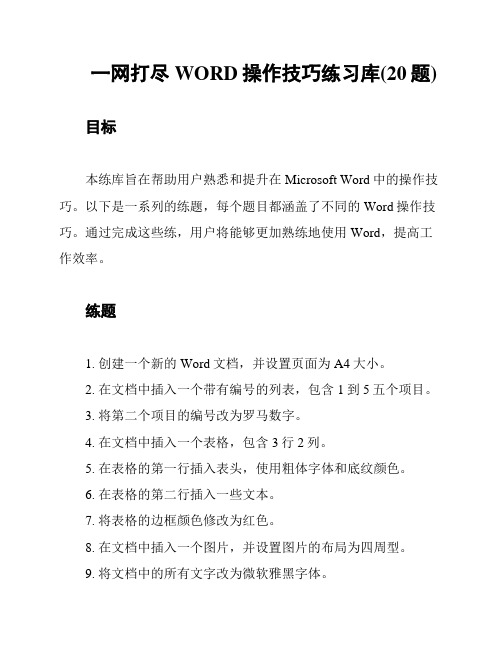
一网打尽WORD操作技巧练习库(20题)
目标
本练库旨在帮助用户熟悉和提升在Microsoft Word中的操作技巧。
以下是一系列的练题,每个题目都涵盖了不同的Word操作技巧。
通过完成这些练,用户将能够更加熟练地使用Word,提高工作效率。
练题
1. 创建一个新的Word文档,并设置页面为A4大小。
2. 在文档中插入一个带有编号的列表,包含1到5五个项目。
3. 将第二个项目的编号改为罗马数字。
4. 在文档中插入一个表格,包含3行2列。
5. 在表格的第一行插入表头,使用粗体字体和底纹颜色。
6. 在表格的第二行插入一些文本。
7. 将表格的边框颜色修改为红色。
8. 在文档中插入一个图片,并设置图片的布局为四周型。
9. 将文档中的所有文字改为微软雅黑字体。
10. 在文档中添加一个批注,并在批注中写下一句话。
11. 在文档中插入一个分页符。
12. 创建一个多级标题,包含至少三个级别。
14. 在文档中插入一个水平线。
15. 将文档保存为PDF格式。
16. 在文档中插入一个日期和时间字段。
17. 在文档中插入一个文本框。
18. 在文档中插入一个目录,并包含至少三个条目。
19. 将文档另存为模板。
20. 在文档中插入一个注释。
注意事项
完成以上练时,请确保按照要求进行操作并保存您的文档。
如果遇到任何问题,请参考Word的帮助文档或搜索相关的教程。
祝您练愉快,提高您在Word中的操作技巧!。
word练习题及答案
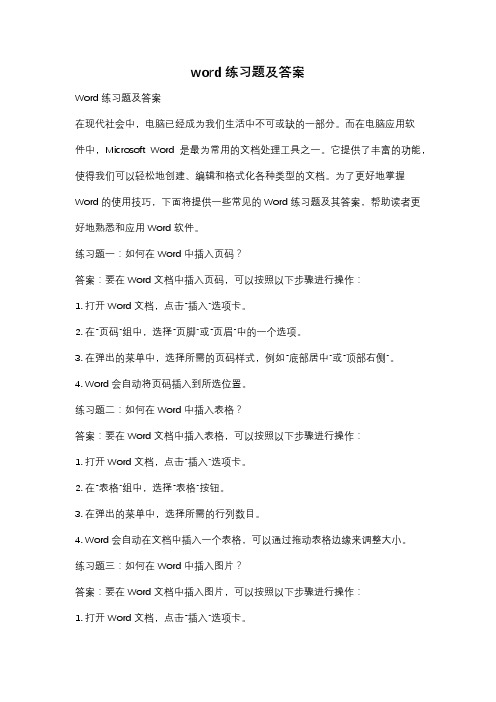
word练习题及答案Word练习题及答案在现代社会中,电脑已经成为我们生活中不可或缺的一部分。
而在电脑应用软件中,Microsoft Word是最为常用的文档处理工具之一。
它提供了丰富的功能,使得我们可以轻松地创建、编辑和格式化各种类型的文档。
为了更好地掌握Word的使用技巧,下面将提供一些常见的Word练习题及其答案,帮助读者更好地熟悉和应用Word软件。
练习题一:如何在Word中插入页码?答案:要在Word文档中插入页码,可以按照以下步骤进行操作:1. 打开Word文档,点击“插入”选项卡。
2. 在“页码”组中,选择“页脚”或“页眉”中的一个选项。
3. 在弹出的菜单中,选择所需的页码样式,例如“底部居中”或“顶部右侧”。
4. Word会自动将页码插入到所选位置。
练习题二:如何在Word中插入表格?答案:要在Word文档中插入表格,可以按照以下步骤进行操作:1. 打开Word文档,点击“插入”选项卡。
2. 在“表格”组中,选择“表格”按钮。
3. 在弹出的菜单中,选择所需的行列数目。
4. Word会自动在文档中插入一个表格,可以通过拖动表格边缘来调整大小。
练习题三:如何在Word中插入图片?答案:要在Word文档中插入图片,可以按照以下步骤进行操作:1. 打开Word文档,点击“插入”选项卡。
2. 在“插入”选项卡中的“图片”组中,选择“图片”按钮。
3. 在弹出的文件浏览器中,选择所需的图片文件。
4. Word会自动将选定的图片插入到文档中,可以通过拖动图片来调整位置和大小。
练习题四:如何在Word中更改字体样式和大小?答案:要在Word文档中更改字体样式和大小,可以按照以下步骤进行操作:1. 选中需要更改样式和大小的文本。
2. 在“开始”选项卡中的“字体”组中,选择所需的字体和字号。
3. Word会自动将选定的文本应用所选的字体样式和大小。
练习题五:如何在Word中添加页眉和页脚?答案:要在Word文档中添加页眉和页脚,可以按照以下步骤进行操作:1. 点击“插入”选项卡。
word练习题及答案
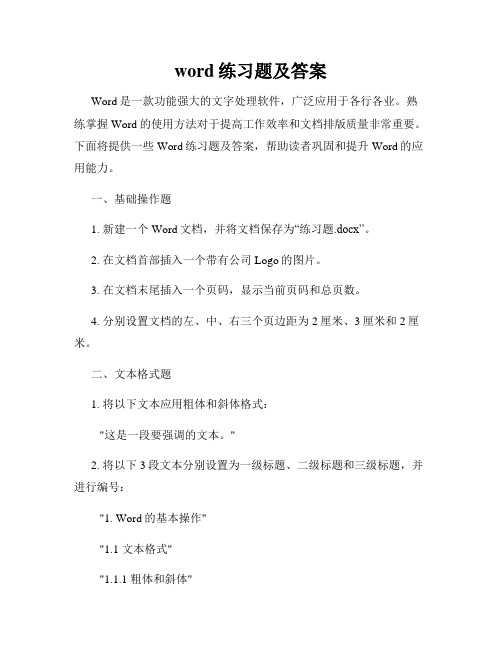
word练习题及答案Word是一款功能强大的文字处理软件,广泛应用于各行各业。
熟练掌握Word的使用方法对于提高工作效率和文档排版质量非常重要。
下面将提供一些Word练习题及答案,帮助读者巩固和提升Word的应用能力。
一、基础操作题1. 新建一个Word文档,并将文档保存为“练习题.docx”。
2. 在文档首部插入一个带有公司Logo的图片。
3. 在文档末尾插入一个页码,显示当前页码和总页数。
4. 分别设置文档的左、中、右三个页边距为2厘米、3厘米和2厘米。
二、文本格式题1. 将以下文本应用粗体和斜体格式:"这是一段要强调的文本。
"2. 将以下3段文本分别设置为一级标题、二级标题和三级标题,并进行编号:"1. Word的基本操作""1.1 文本格式""1.1.1 粗体和斜体"3. 在文档中插入一个无序列表,包含以下三个项目:- 项目1- 项目2- 项目3三、表格操作题1. 创建一个3行3列的表格,设置表格样式为网格型。
2. 在表格中的第二行第二列单元格中插入一张图片。
3. 合并表格中的第一行的所有单元格,将合并后的单元格居中对齐。
四、页面设置题1. 将文档改为横向页面布局。
2. 在文档中插入一个分节符。
3. 在新建的节中,设置页面方向为纵向,页码重新从1开始计数。
五、插入对象题1. 在文档中插入一个超链接,链接到百度的官方网站。
2. 在文档中插入一个附件,是一个名为“示例文件”的PDF文件。
答案:一、基础操作题1. 通过点击"文件"选项卡中的"新建"按钮来创建新的Word文档,然后点击"文件"选项卡中的"保存"按钮将文档保存为"练习题.docx"。
2. 在文档首部,使用"插入"选项卡中的"图片"按钮来插入公司Logo。
word 练习题20道
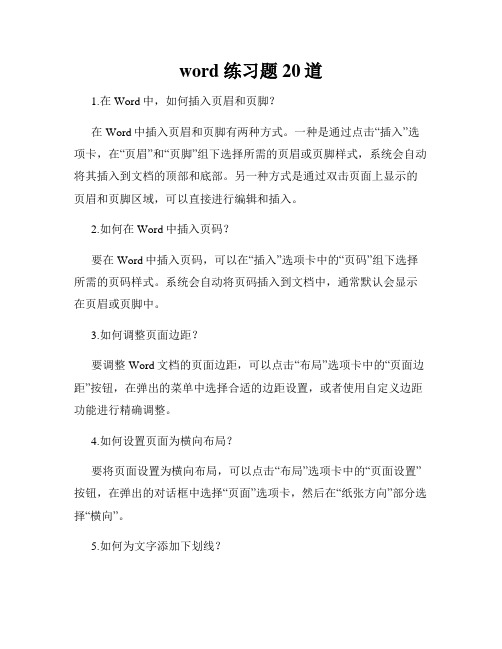
word 练习题20道1.在Word中,如何插入页眉和页脚?在Word中插入页眉和页脚有两种方式。
一种是通过点击“插入”选项卡,在“页眉”和“页脚”组下选择所需的页眉或页脚样式,系统会自动将其插入到文档的顶部和底部。
另一种方式是通过双击页面上显示的页眉和页脚区域,可以直接进行编辑和插入。
2.如何在Word中插入页码?要在Word中插入页码,可以在“插入”选项卡中的“页码”组下选择所需的页码样式。
系统会自动将页码插入到文档中,通常默认会显示在页眉或页脚中。
3.如何调整页面边距?要调整Word文档的页面边距,可以点击“布局”选项卡中的“页面边距”按钮,在弹出的菜单中选择合适的边距设置,或者使用自定义边距功能进行精确调整。
4.如何设置页面为横向布局?要将页面设置为横向布局,可以点击“布局”选项卡中的“页面设置”按钮,在弹出的对话框中选择“页面”选项卡,然后在“纸张方向”部分选择“横向”。
5.如何为文字添加下划线?要为文字添加下划线,可以选中要添加下划线的文字,然后点击“字体”选项卡中的“字下面的下划线”按钮,在弹出的下拉菜单中选择合适的下划线样式。
6.如何给文字添加颜色?要给文字添加颜色,可以选中要添加颜色的文字,然后点击“字体”选项卡中的“字体颜色”按钮,在弹出的下拉菜单中选择合适的颜色。
7.如何在Word中插入表格?要在Word中插入表格,可以点击“插入”选项卡中的“表格”按钮,然后在弹出的下拉菜单中选择所需的行列数,系统会自动插入表格到文档中。
8.如何调整表格的大小?要调整表格的大小,可以将鼠标悬停在表格右下角的“表格调整手柄”上,当鼠标变为双向箭头时,点击并拖动以调整表格的大小。
9.如何合并表格中的单元格?要合并表格中的单元格,可以先选中要合并的单元格,然后点击“布局”选项卡中的“合并单元格”按钮,系统会将选中的单元格合并为一个单元格。
10.如何在Word中插入图片?要在Word中插入图片,可以点击“插入”选项卡中的“图片”按钮,然后选择所需的图片文件,系统会将图片插入到光标所在的位置。
- 1、下载文档前请自行甄别文档内容的完整性,平台不提供额外的编辑、内容补充、找答案等附加服务。
- 2、"仅部分预览"的文档,不可在线预览部分如存在完整性等问题,可反馈申请退款(可完整预览的文档不适用该条件!)。
- 3、如文档侵犯您的权益,请联系客服反馈,我们会尽快为您处理(人工客服工作时间:9:00-18:30)。
一、打开文档“C:\jskh\新课程\语文\《三味书屋》教学设计.doc”,完成以下操作后,以
自己的姓名为文件名保存在自己的文件夹中。
1、标题格式设置为隶书、
2、给加粗的小标题设置项目符号“●”,并给小标题加边框;
3、添加页眉,在其中插入自动图文集“文件名”;
二、打开文档“C:\jskh\新课程\地理\环境问题\八大公害.doc”,完成以下操作后,以自己
的姓名为文件名保存在自己的文件夹中。
1、将标题文字设置为隶书、四号、红色、加粗、居中、字符间距加宽4磅;
2、取消正文中所有设置的格式,然后将正文所有段落行距设置为1.5倍;
3、将文中图片文字环绕方式设置为“紧密型”。
三、打开文档“C:\jskh\双语教学\查字典比赛试题.doc”,完成以下操作后,以自己的姓
名为文件名保存在自己的文件夹中。
1、将文档标题文字格式设为三号,加着重号,字符间距为加宽4磅;
2、给“要求”所在段落加红色、1.5磅、实线的外边框;
3、对表格自动套用格式“彩色型1”。
四、打开文档“C:\jskh\新课程\语文\荷塘月色.doc”,完成以下操作后,以自己的姓名为
文件名保存在自己的文件夹中。
1、删除艺术字标题“荷塘月色”,在该位置输入文字“荷塘月色”,并将其字体格
式设置为黑体、初号、红色、阴影效果;
2、将第一段分为两栏,栏间加分隔线;
3、将最后一段竖排文本框格式更改为横排文本框。
五、黄老师将文档“中国的三大航天发射中心.doc”下载到“C:\jskh\新课程”文件夹中,
请你按下面的要求对该文件进行修改后,以“我的文档”为文件名保存在自己的文件夹中。
1、标题文字设置为艺术字,其样式为艺术字库中第四行、第二列;
2、在第二段首字处插入批注“航空航天知识”;
3、在页面底端插入脚注“选自我国航天科技网”。
六、请你找到“C:\jskh\新课程”文件夹中的文档“天文学家——张衡.doc”并按以下要
求修改后,以“加工的文档”为文件名保存在自己的文件夹中。
1、设置页面:A4纸、横向纸面,页边距上1.9cm、下1.9cm、左3cm、右3cm;
2、将文中的第一幅图片设置为黑白效果;
3、在页脚插入自动图文集“作者、页码、日期”。
七、寒假期间,阿米娜老师为了给下学期的信息技术课整理教学资料,准备进行如下
操作:
1、从“C:\jskh\新课程\信息技术”文件夹中找到网页文件“caozuo.htm”,将前三段
的内容保存到一个新建的Word文档中;
2、所有文字格式设置为黑体、四号、红色、字符缩放80%;
3、给正文第一段文字添加线型为双波浪线的红色阴影边框。
请你完成上述操作后,将新建的文档以“Word文档”为文件名保存在自己的文件夹中。
八、梁老师将文档“小橘灯.doc”下载到“C:\jskh\新课程\语文”文件夹中,请你按下面
的要求对该文件进行修改,以“经过加工的文档”为文件名保存在自己的文件夹中。
1、标题文字设置为艺术字,其样式为艺术字库中第一行、第四列。
2、在第一段首字处插入批注“文学欣赏”;
3、删除页眉“文学欣赏”。
九、暑假期间,阿里木老师为了给下学期的民族团结课整理教学资料,准备进行如下
操作:
1、从“C:\jskh\我们新疆\名吃与瓜果”文件夹中找到网页文件“index.htm”,将“新
疆概览”全部的内容保存到一个新建的Word文档中;
2、标题格式设置为隶书、三号、红色、字符缩放66%;
3、给正文第一段文字添加线型为双波浪线的红色方框。
请你完成上述操作后,将新建的文档以“我准备的文档”为文件名保存在自己的文件夹中。
十、请你在“C:\jskh\新课程\地理\能源状况”文件夹中找到文档“我国精细石油化工发展
现状.doc”并按以下要求修改后,以“我的文档”为文件名保存在自己的文件夹中。
1、给标题文字加着重号,并插入批注“化学教学参考”;
2、取消第一段的“首字下沉”格式;
3、将文中所有“化工”替换成“化学工业”。
